Handleiding
In deze handleiding leer je hoe je het meeste uit de extensie haalt en hoe je, door uiteindelijk volledig mobiel te werken, maximaal tijd wint en nooit nog werk hebt na je plaatsbezoek.
Voor je begint
Installeer InstaSync op de apparaten die je wenst te gebruiken. Alle instructies vind je terug op de pagina “installeren“.
Fictief adres aanmaken in de databank
Tenzij je ingevulde fiches bijbestelde, is de extensie leeg na het installeren. We gaan er dus zelf fiches in opslaan. Om dat te doen, ga je een heleboel fiches aanmaken op een fictief adres.
Een fictief adres aanmaken doe je door bijvoorbeeld aan je thuisadres een vals busnummer toe te voegen. Je gaat dit attest nooit finaliseren, dus mag het zo blijven staan in je databank. Bekijk het voorbeeldfilmpje. Het busnummer dat we toevoegen aan het adres is hier ‘Insta’.
Bronfiches aanmaken
Maak al je bronfiches zo compleet mogelijk aan, tot en met de conclusie. Zo heb je er achteraf geen werk meer aan, ongeacht wat de uitkomst is van de labo-analyse. Lees ‘De perfecte fiche‘.
Bekijk hier mijn bronfiche voor leidingisolatie (gips). Alle variabelen zoals monsternummer, hoeveelheid, risicobeoordeling en maatregelen laat ik leeg. Die vul ik ter plaatse aan.
Adviesfiches en andere fiches aanmaken
Maak ook een reeks adviesfiches, afvalfiches, beperkingsfiches en roerendgoedfiches. Na je eerste plaatsbezoeken zal je ongetwijfeld nog fiches moeten toevoegen die je nog niet had. De bedoeling is dat dit na verloop van tijd niet meer nodig is. Ik heb meer dan 70 fiches, waarvan een 50-tal bronfiches.
Fiches toevoegen aan InstaSync
Wanneer je een reeks fiches heb opgemaakt, open een willekeurige fiche, en rangschik de lijst aan de linker kant op ‘Beschrijving, oplopend’. Zo staan alle fiches in alfabetische volgorde en hou je het overzicht tijdens het toevoegen.
Om een fiche toe te voegen aan de extensie, open je de eerste fiche, zet je een spatie achter de naam, en klik je op opslaan. Werk zo de volledige lijst af.
Je fiches komen terecht in het tabblad ‘Onlangs gebruikt’ in InstaSync. Daarna kan je ze allemaal met één klik toevoegen aan de favorieten.
Onder het tabblad ‘Fiches genereren’ staan al je fiches alfabetisch gerangschikt en komen ze automatisch terecht in de juiste categorie.
Herhaal dit op je andere apparaten. Open de databank, ga naar je fictief adres, en voeg alle fiches toe aan de extensie.
Fiches genereren
Fiches opzoeken om te genereren kan via de categorieën of via de ingebouwde zoekmotor. Je kan meerdere fiches ineens genereren, of dezelfde fiche meerdere keren genereren.
De shortlist gebruiken
In de shortlist kan je fiches uit verschillende categorieën groeperen om snel en direct te kunnen gebruiken. Lees ‘De shortlist gebruiken‘ voor meer info en een video.
Mobiel een plan tekenen
Een asbestattest begint bij een plan.
Indien er plannen beschikbaar zijn, kan je die ter plaatse toevoegen aan constructieplannen door er met je tablet of iPad een foto van te nemen. Ga naar Constructieplannen, klik op ‘Plan toevoegen’ en kies dan de optie om je camera te gebruiken.
Zijn er geen plannen, dan moet je er zelf tekenen. Mijn favoriete app daarvoor is DrawPlan (enkel beschikbaar voor Android en iOS, niet voor Windows).
Een vakje in DrawPlan is ongeveer een vierkante meter. Zo kan je makkelijk een plan op schaal tekenen.
Android
Het plan dat je met DrawPlan tekent kan je opslaan in je Galerij. De plannen van DrawPlan vallen nogal klein uit, dus voor je ze importeert, kan je ze bijsnijden in je galerij.
Na het importeren kan je je plan in Constructieplannen bijwerken en eraan toevoegen welke wanden bijvoorbeeld pleisterwerk bevatten.
Ik voeg elk plan 3X toe aan Constructieplannen. Een keer voor de wanden, een keer voor de plafonds, en een keer voor alle andere toepassingen.
iOS
Het plan dat je met DrawPlan tekent kan je exporteren naar je Fotobibliotheek. De plannen van DrawPlan vallen nogal klein uit, dus voor je ze importeert, kan je ze bijsnijden in je Foto’s.
Ik voeg elk plan 3X toe aan Constructieplannen. Een keer voor de wanden, een keer voor de plafonds, en een keer voor alle andere toepassingen.
Tijdens je plaatsbezoek fiches genereren
Van zodra je plannen zijn toegevoegd, kan je starten met fiches genereren.
Je doet alles op je tablet of iPad.
- Je genereert je fiche en vult de variabelen aan, zoals monsternummer, risicobeoordeling, etc
- Je duidt alles aan op je plan
- Je neemt je foto’s vanaf je tablet of iPad